Spis treści
Omówienie: Co powoduje uszkodzenie pliku?
Jak zauważyliśmy, błąd uszkodzenia najczęściej pojawia się w przypadku określonych typów plików, w tym zdjęć jpeg/jpg, obrazów gif, dokumentów Excel i Word, plików skompresowanych w formacie Zip oraz plików pobranych z przeglądarki. Czy udało Ci się otworzyć plik na komputerze, dysku USB lub karcie pamięci aparatu, ale pliki nie są otwarte? To częsty znak uszkodzenia pliku. Dlatego też znajomość przyczyn może pomóc Ci zrozumieć, w jaki sposób powstaje uszkodzony plik i zapobiec przyszłym koszmarom związanym z uszkodzeniem pliku.
- 📃Aplikacja Office wyświetla błąd podczas zapisywania lub tworzenia pliku
- 📚Aplikacja kompresująca ma problemy podczas tworzenia archiwum
- 💽Przeglądarka ma problemy z zapisaniem pobranego pliku na dysku
- 💻Komputer wyłącza się/zawiesza/przerwa w dostawie prądu przed zamknięciem plików
- ❌Problemy z dyskiem twardym, np. uszkodzone sektory
- 😈Uszkodzenia spowodowane złośliwym oprogramowaniem i wirusami
Możliwość: Czy uszkodzony plik można naprawić?
Aby naprawić różne uszkodzone, zepsute lub uszkodzone pliki, a niektóre pliki nie otwierają się po odzyskaniu , możesz użyć bezpłatnego narzędzia online, aby zsynchronizować swoje dane w ciągu jednej sekundy. Jednak szczerze polecamy EaseUS Fixo - kompleksowe oprogramowanie do naprawy uszkodzonych plików do pobrania za darmo na komputery PC dla bezpieczeństwa i prywatności Twoich danych.
- Napraw uszkodzone pliki Excela, korzystając z bezpłatnej opcji podglądu.
- Potrafi naprawiać pliki wideo MP4 i MOV .
- Możesz naprawić uszkodzone pliki na komputerze, laptopie, zewnętrznym dysku twardym, karcie SD, dysku flash USB itp.
Oprogramowanie do naprawy uszkodzonych plików EaseUS jest wersją do pobrania. Możesz pobrać je bezpłatnie na komputery stacjonarne i laptopy z systemem Windows 11/10/8/7 i zainstalować, aby wykonać pełne odzyskiwanie uszkodzonych plików. Jeśli wolisz wersję, której nie można pobrać, nie zapomnij sprawdzić najlepszego oprogramowania do naprawy uszkodzonych plików online, które starannie dla Ciebie wybraliśmy.
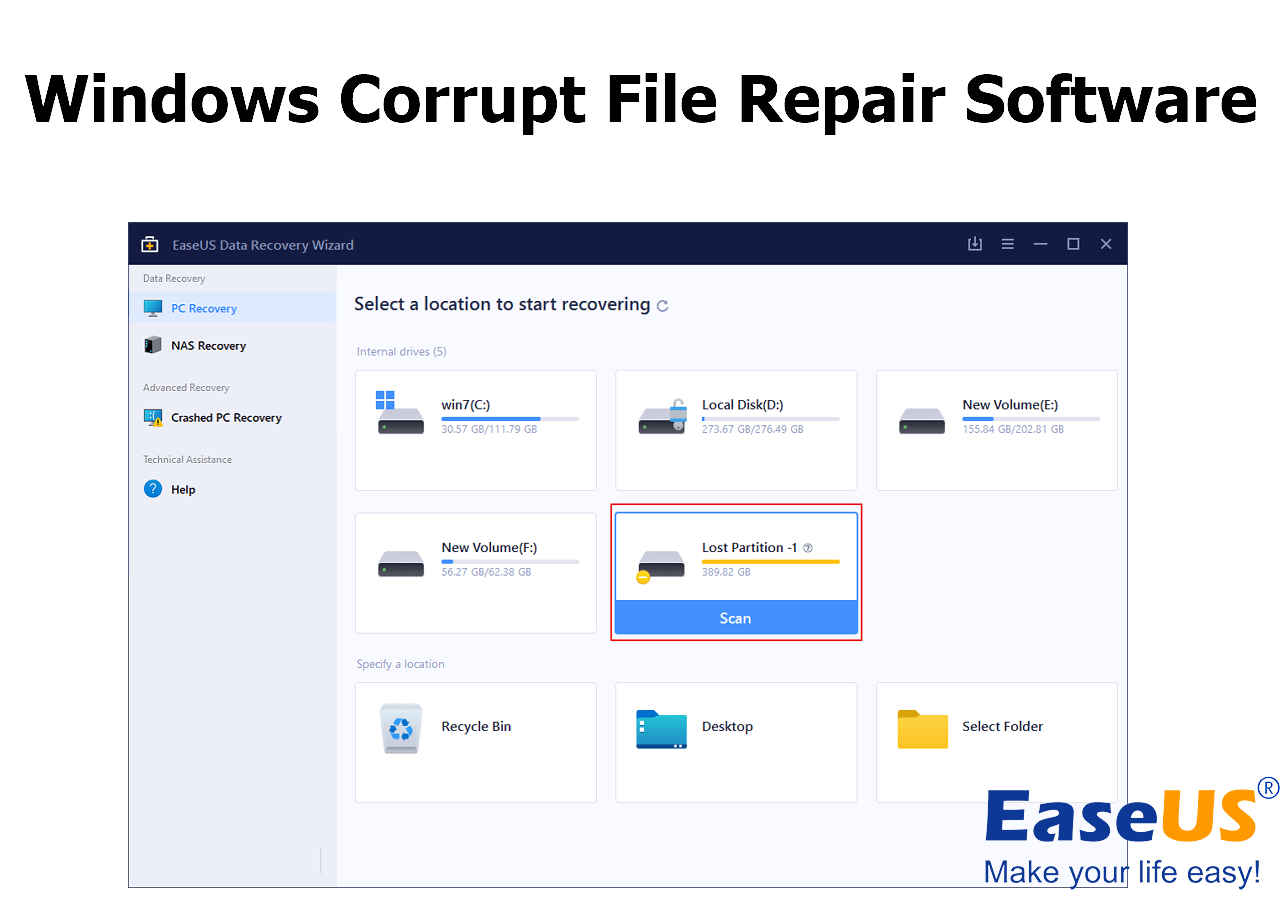
Oprogramowanie do naprawy uszkodzonych plików systemu Windows | 10 narzędzi naprawczych
Użyj oprogramowania do naprawy uszkodzonych plików Windows, aby naprawić uszkodzone filmy, zdjęcia, Word, Excel i inne pliki. Przeczytaj więcej >>
Pierwotnie znane jako renomowane, wyspecjalizowane i wysoce wydajne narzędzie naprawcze EaseUS Fixo, potrafi znaleźć wszystkie pliki, które zostały usunięte, sformatowane, ukryte, niedostępne lub niekompletne! Zostało opracowane z zaawansowanymi algorytmami analizy dysku twardego i skanowania danych, które umożliwiają przeszukanie lokalizacji dysku, wyświetlenie wszystkich utraconych i istniejących plików danych oraz automatyczną naprawę uszkodzonych plików, które zostały znalezione.
Teraz Twoja kolej na naprawę plików, których nie możesz wyświetlić lub otworzyć z powodu uszkodzenia.
Krok 1. Pobierz i uruchom Fixo na swoim komputerze PC lub laptopie. Wybierz „File Repair”, aby naprawić uszkodzone dokumenty Office, w tym Word, Excel, PDF i inne. Kliknij „Add Files”, aby wybrać uszkodzone dokumenty.

Krok 2. Aby naprawić wiele plików jednocześnie, kliknij przycisk „Napraw wszystko”. Jeśli chcesz naprawić pojedynczy dokument, przesuń wskaźnik myszy na plik docelowy i wybierz „Napraw”. Możesz również wyświetlić podgląd dokumentów, klikając ikonę oka.

Krok 3. Kliknij „Zapisz”, aby zapisać wybrany dokument. Wybierz „Zapisz wszystko”, aby zapisać wszystkie naprawione pliki. Wybierz „Wyświetl naprawione”, aby zlokalizować naprawione foldery.

Jeśli uważasz, że te informacje są pomocne, udostępnij je innym w mediach społecznościowych, aby pomóc im pokonać to powszechne wyzwanie.
Narzędzia: Napraw uszkodzone pliki online za darmo (2023)
W porównaniu z darmowym oprogramowaniem do naprawy uszkodzonych plików, narzędzia do naprawy online są bezpłatne i nie wymagają pobierania ani instalowania, oszczędzając w ten sposób trochę wolnego miejsca na dysku. Tymczasem narzędzia online są oparte na przeglądarce; nie ma znaczenia, jakiego systemu operacyjnego używasz; zgodność z systemem operacyjnym jest zazwyczaj świetna.
Przetestowaliśmy około 10 rekomendacji online i okazuje się, że EaseUS Online Document Repair dobrze radzi sobie z bezpieczną naprawą uszkodzonych plików. To przydatne narzędzie do naprawy online może pomóc w naprawie uszkodzonych typów plików, takich jak Excel, Word, PowerPoint, PDF i inne.
Oto kroki umożliwiające naprawę uszkodzonych plików online za pomocą narzędzia do naprawy online EaseUS:
Krok 1. Otwórz oficjalną stronę internetową i przeciągnij tutaj swój uszkodzony dokument. Możesz również kliknąć „Prześlij dokument” i znaleźć lokalizację, w której przechowywane są pliki Word, PowerPoint, Excel lub PDF.

Krok 2. Przed rozpoczęciem naprawy musisz wpisać swój adres e-mail, aby otrzymać kod edukacyjny, którego użyjesz w kroku 4. Teraz kliknij „Strat Repairing”, aby uruchomić proces. Poczekaj cierpliwie, aż proces się zakończy. Możesz opuścić witrynę podczas naprawy, ale pamiętaj, aby jej nie zamykać.

Krok 3. EaseUS wyśle Ci kod ekstrakcji po zakończeniu naprawy. Wróć na stronę, wpisz swój kod i kliknij „OK”, aby zapisać plik.

Jeśli chodzi o naprawę zdolności plików i bezpłatne żądanie, uważamy, że poniższe narzędzia online są kompetentne w naprawianiu różnych typów plików.
Nr 2 OnlineFile.Repair dla MS Office, Access, Outlook, Adobe
OnlienFile.Repair to usługa online do odzyskiwania głównie uszkodzonych dokumentów i plików typu Microsoft i Adobe. Wypróbowanie jest bezpłatne, ale pobranie pełnego odzyskiwania wymaga 10 USD.
Trzy kroki pomogą Ci naprawić uszkodzony plik, dokument lub bazę danych:

Nr 3 ILOVEPDF do naprawy plików PDF
Czy Twój plik PDF jest uszkodzony i wymaga bezpłatnej naprawy? ILOVEPDF to chwalone oprogramowanie do naprawy plików PDF online, z którego można korzystać bezpłatnie. Prześlij uszkodzony plik PDF, a on spróbuje go naprawić. W zależności od stopnia uszkodzenia pliku PDF narzędzie online będzie w stanie odzyskać go częściowo lub całkowicie.
Próbowałem przesłać plik PDF i kliknąć przycisk Napraw od początku do końca. Nie poprosił mnie o zarejestrowanie adresu e-mail ani pobranie naprawionego pliku PDF za pieniądze. Tak, kocham pliki PDF!
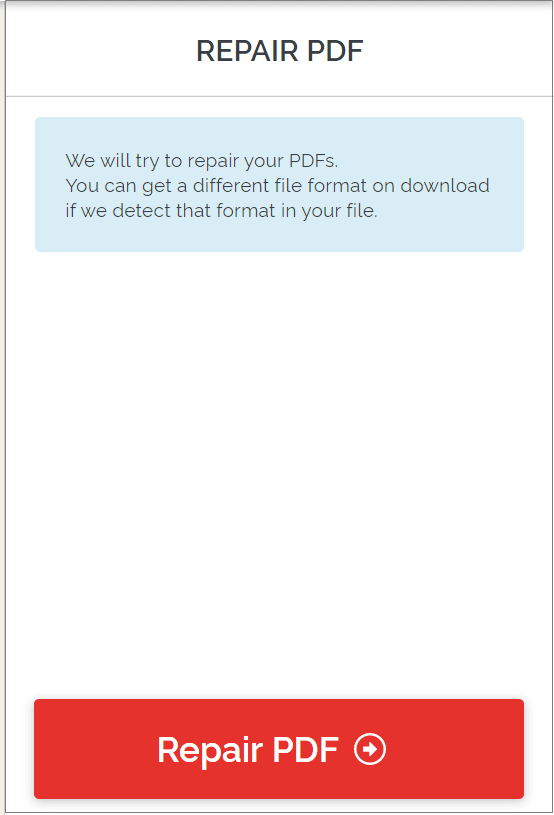
Opcja: Jak odzyskać uszkodzony plik
Bezpłatne oprogramowanie do naprawy uszkodzonych plików oraz narzędzia do naprawy uszkodzonych plików online służą do odzyskiwania uszkodzonych plików i przywracania ich integralności.
Jeśli chodzi o decyzję, która metoda jest lepsza w przypadku odzyskania uszkodzonego pliku, możesz podjąć ją na podstawie dwóch faktów.
1. Pobrane oprogramowanie oferuje bezpłatną wersję demonstracyjną i obsługuje odzyskiwanie o rozmiarze 2 GB, co jest całkowicie wystarczające, aby bezpłatnie odzyskać jeden lub kilka plików. Podczas gdy większość narzędzi online nie ma uprawnień do pobrania pełnego pliku odzyskiwania, z wyjątkiem ILOVEPDF, jest on przeznaczony wyłącznie do naprawy plików PDF .
2. Większość witryn internetowych zarabia na reklamach. Czasami celem są również Twoje dane osobowe. Co więcej, proces naprawy możesz rozpocząć tylko poprzez przesłanie uszkodzonego pliku na jego serwer, więc nie ma 100% gwarancji, że witryna ochroni zawartość pliku, która może być dla Ciebie poufna.
DOWIEDZ SIĘ WIĘCEJ
Nadal jesteś ciekawy? Kliknij tutaj, aby dowiedzieć się, jak odzyskać usunięte pliki Windows 10 | 7 BEZPŁATNYCH sposobów
Dla porównania, jeśli zależy Ci na bezpieczeństwie danych i prywatności, darmowe oprogramowanie do naprawy uszkodzonych plików EaseUS musi być Twoim najlepszym wyborem. W przeciwnym razie oprogramowanie do naprawy plików online może być planem zapasowym, ponieważ jest kilka dobrych, które mogą się sprawdzić w Twoim przypadku.
Najczęściej zadawane pytania dotyczące bezpłatnej naprawy uszkodzonych plików online
Oto kilka pytań dotyczących naprawy uszkodzonych plików . Możesz znaleźć metody tutaj, jeśli masz którykolwiek z tych problemów.
1. Co oznacza uszkodzony plik?
Uszkodzone pliki to takie, które nagle stają się niedostępne lub nieczytelne. Plik może zostać uszkodzony z różnych powodów, w tym infekcji wirusowej, awarii zasilania, problemów z dyskiem twardym itp. Kiedy próbujesz otworzyć uszkodzony plik, zauważysz błąd, który brzmi tak: „Plik jest uszkodzony i nie można go otworzyć” lub „Plik lub katalog jest uszkodzony i nieczytelny”.
2. Jak bezpłatnie odzyskać uszkodzone pliki?
Możesz odzyskać uszkodzone pliki za pomocą oprogramowania naprawczego EaseUS Fixo i opcji naprawy plików w trzech prostych krokach: dodaj uszkodzone pliki, wyświetl podgląd i napraw uszkodzone pliki, zapisz.
3. Czy uszkodzone pliki można naprawić?
Możesz to osiągnąć za pomocą programu do odzyskiwania plików, takiego jak EaseUS Fixo. Jest on prosty w obsłudze i stworzony dla wszystkich profili użytkowników, w tym tych z niewielką wcześniejszą wiedzą komputerową. Dzięki temu potężnemu programowi za pomocą zaledwie kilku kliknięć możesz szybko przywrócić uszkodzone pliki, takie jak zdjęcia, filmy i dokumenty.
4. Jak naprawić uszkodzone pliki systemowe za pomocą wiersza poleceń?
SFC może naprawić uszkodzone pliki systemowe na komputerze. Kroki naprawy systemu Windows 10 są następujące.
- Otwórz pole wyszukiwania i wpisz CMD. Wybierz „Uruchom jako administrator” z menu kontekstowego po kliknięciu prawym przyciskiem myszy wiersza polecenia.
- Wpisz polecenie: sfc /scannow i naciśnij „Enter”.
Powiązane artykuły
-
Jak naprawić błąd Excela: Znaleziono nieczytelną zawartość (łatwy przewodnik)
![author icon]() Hillary/2024/09/24
Hillary/2024/09/24
-
Word znalazł nieczytelną zawartość, jak to naprawić (Windows/Android)
![author icon]() Hillary/2024/09/24
Hillary/2024/09/24
-
5 sprawdzonych sposobów na naprawę braku dźwięku MP4 na komputerze Mac [macOS 13/12/11]
![author icon]() Hillary/2024/09/27
Hillary/2024/09/27
-
Jak otwierać pliki PDF o rozmiarze 0 KB w systemie Windows 11/10 | 4 bezpieczne metody
![author icon]() Hillary/2024/09/24
Hillary/2024/09/24